| 1 |
[ AmoK_DVD_Shrinker.exe ] をクリックして起動します。 |
|
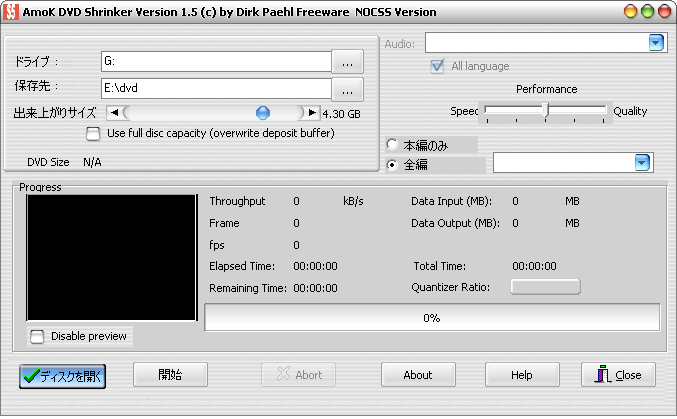
|
| 2 |
dvd として適当な場所に保存するフォルダを作成して、 Target Path: よ指定します。 |
| 3 |
DVD メディアをドライブへ入れます。 |
|
Target Size: にて出来上がりサイズを指定します。 Whole 選択で全編、Move Only で本編だけが出力されます。 |
| 4 |
Open ディスクを開くボタンをクリックして DVD ファイルを読み込みま、[ OK NOW Click transfer ] と出ましたら
OK ボタンをクリックします。 |
| 5 |
Transfer クリックで実行します。 |
| 6 |
******* NO Error と出ましたら完了です。 |
| 7 |
続いて Make an ISO?(ISO イメージファイルを作成しますか?) とでましたら
はいで ISO イメージファイルのみで保存され、いいえで DVDファイル形式で保存されます。 ISO イメージファイルは次の項で追加作成出来ます。
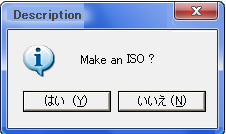
|
| 8 |
書き込み画面が出ます、 不要な場合は 閉じるボタンで閉じます。

| ・ |
書き込む場合 |
|
空の DVD メディアを入れて書き込みボタンクリックで書き込まれ、[ WRITE DONE ] と出たら書き込み完了。 |
| ・ |
ISO 追加保存 |
|
ISO 保存クリックで同じフォルダ内に ISO イメージファイルが出来上がります。 |
| ・ |
注意 |
|
下部ウィンドウ内の表示を良く見てください、 **** Error とでたらだめという事になります、書き込む場合は必ずメディアを消去してから書き込んで下さい。 |
| ・ |
 AmoK_DVD_Shrinker フォルダ内のこのアイコンをクリックでライティングツールは単独で起動します。 AmoK_DVD_Shrinker フォルダ内のこのアイコンをクリックでライティングツールは単独で起動します。 |
|